Cara sing apik kanggo nggunakake TikTok ing PC
27 Apr 2022 • Diajukake menyang: Solusi Telpon Pangilon • Solusi sing wis kabukten
Platform media sosial wis mlebu ing masyarakat modern lan ndadekake awake dhewe ing kabeh urip saben dinane wong ing saindenging jagad. Ing ngendi kita ngakoni pentinge aplikasi media sosial kanggo nyedhaki jagad ing babagan komunikasi, kita uga kudu nyadari konten sing wis ditampilake ing jagad iki. TikTok minangka salah sawijining aplikasi kanthi peringkat paling dhuwur sing nggunakake konsep ngembangake ide ing lingkungan sing keterbatasan wektu. Artikel iki ngarepake ngrembug babagan dinamika TikTok kanthi dhasar lan pandhuan babagan cara nggunakake ing PC.
Bagian 1: Apa TikTok? Apa ana versi desktop TikTok?
Aplikasi Media Sosial wis akeh pengaruhe pasar lan wis ngumpulake mayuta-yuta pengikut sing wis pindhah menyang nggawe konten. Nggawe konten wis dadi salah sawijining cabang utama sing entuk kekuwatan kanthi pangembangan teknologi dhasar lan masyarakat modern. Kanggo sawetara dekade, wis dipercaya manawa video lan nggawe video kudu ngirim pesen ing konten umume. Kapercayan iki dikuwasani dening aplikasi kayata TikTok sing nggunakake wektu kanthi efisien. Yen sampeyan kudu nemokake dinamika apa aplikasi TikTok, sampeyan kudu terus maca artikel kasebut.
Aplikasi enggo bareng video wis dadi bagéan saka Internet kanggo wektu cukup; Nanging, TikTok nambah cara saka macem-macem aplikasi miturut genre sing padha lan nggawe jenenge minangka aplikasi enggo bareng video film cekak sing ngidini pangguna nggawe, ndeleng, lan nuduhake video kanthi durasi 15 detik. Kita bisa uga nemokake sawetara aplikasi sing padha sing wis ana ing pasar nganti suwe. Salah sawijining aplikasi sing dipengaruhi saka genre sing padha yaiku Musical.ly, sing isih beda karo TikTok ing dhasare. Musical.ly wis dadi platform sing fokus nyedhiyakake konten sing disinkronake karo lambe. TikTok, ing sisih liya, ndeleng aspek sing luwih jembar lan nuntun wong-wong kanggo nuntun awake dhewe kanggo ngembangake konten sing nggunakake perpustakaan swara lan lagu sing rinci, diikuti efek lan saringan khusus liyane.
Nalika ngerti kemampuan dhasar jaringan sosial enggo bareng video iki, penting kanggo nimbang versi lan platform sing nggawe TikTok kasedhiya kanggo kita. Nalika aplikasi iki kasedhiya ing antarane smartphone liwat Play Store lan App Store, ora ana versi desktop sing bisa digunakake. Nanging, sampeyan bisa nimbang nggunakake TikTok saka situs web utawa ndownload emulator kanggo mbukak TikTok ing desktop kanggo digunakake.
Bagean 2: Kepiye cara nggunakake TikTok ing PC dening situs web TikTok?
Kaya sing sampeyan ngerteni manawa TikTok ora kasedhiya minangka aplikasi desktop, bisa diakses liwat situs web resmi ing desktop. Nanging, nalika nggunakake aplikasi kasebut ing PC, TikTok bisa digunakake kanggo browsing lan ngunggah video ing media sosial supaya bisa ditonton wong. Prosedur kanggo browsing lan ngunggah video ing TikTok cukup gampang lan efisien. Pandhuan langkah-langkah ing ngisor iki bakal nerangake mekanisme babagan cara nggunakake TikTok ing PC kanggo macem-macem tujuan.
Browsing ing situs web TikTok
- Bukak situs web TikTok banjur tutul tombol "Watch Now" sing ana ing pojok tengen ndhuwur layar. Jendhela anyar katon ing ngarep.
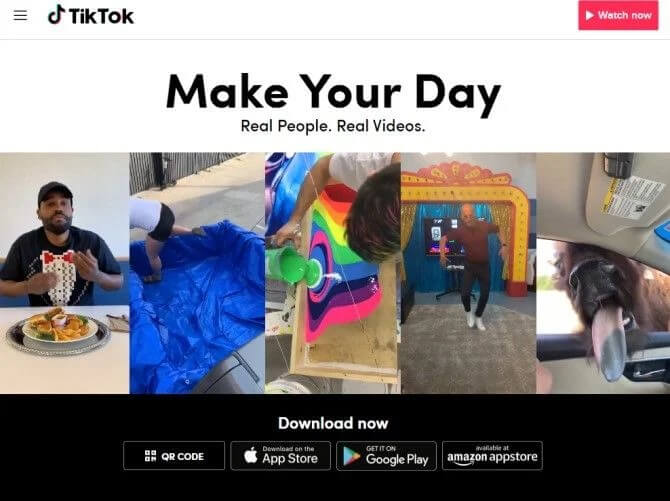
- Mlebu menyang situs web nganggo akun sampeyan, yen ana, miturut kebijaksanaan sampeyan. Preduli saka iki, sampeyan bisa nelusuri video TikTok sing lagi tren ing layar sing ana ing ngarep.
- Sampeyan bisa nelusur video kanthi telung header sing kasedhiya ing sisih ndhuwur layar; "Kanggo Sampeyan," "Ngetutake," lan "Temokake." Tab iki nampilake video miturut sifat telusuran.
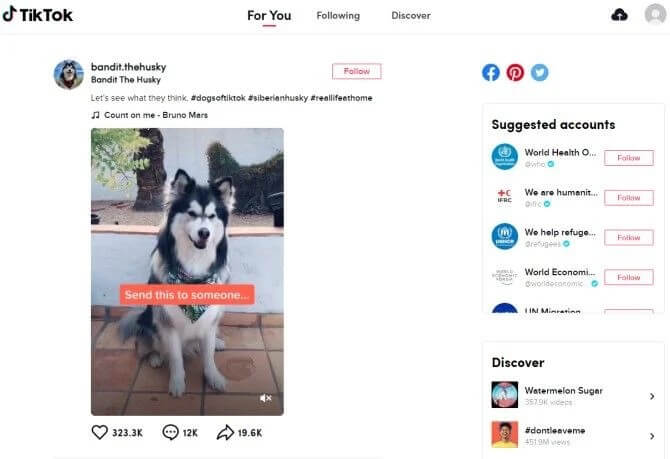
- Sisih tengen layar nampilake segmentasi platform sing apik. Sampeyan bisa mirsani akun anyar, hashtags tren, lan pangguna liyane sing disaranake kanggo tindakake. Ngunggah ing situs web TikTok
- Mlebu menyang situs web nganggo akun TikTok banjur tutul lambang sing nuduhake awan ing sisih tengen ndhuwur layar.
- A layar anyar katon, kang nuduhake pilihan saka "Pilih video kanggo Upload" ing sisih kiwa. Unggah file video kanthi resolusi sing luwih dhuwur tinimbang 720p kanthi wektu maksimal 60 detik.
- Setel opsi caption, tutup, lan privasi video kasebut. Tutul "Unggah" yen wis rampung.
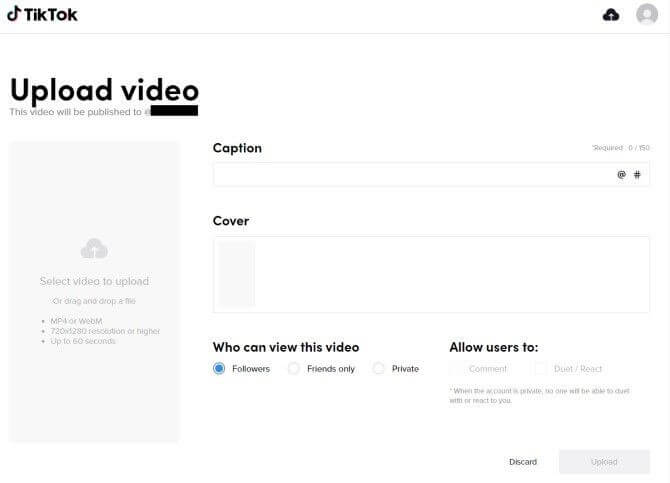
Part 3: Kepiye carane nginstal TikTok ing PC & Mac nganggo emulator?
Emulator bisa dadi solusi liyane kanggo nggunakake TikTok ing PC. Nalika ngerti kejenuhan sing kasedhiya ing pasar, artikel kasebut fokus kanggo nempelake sampeyan menyang platform siji sing bakal menehi layanan paling apik kanggo nampilake aplikasi ing desktop kanthi gampang. Kanggo ngerti cara nggunakake TikTok ing PC nganggo emulator BlueStacks, sampeyan kudu ngetutake pandhuan sing diwenehake kaya ing ngisor iki.
Langkah 1: Ngundhuh lan nginstal BlueStacks Emulator ing PC saka situs web resmi.
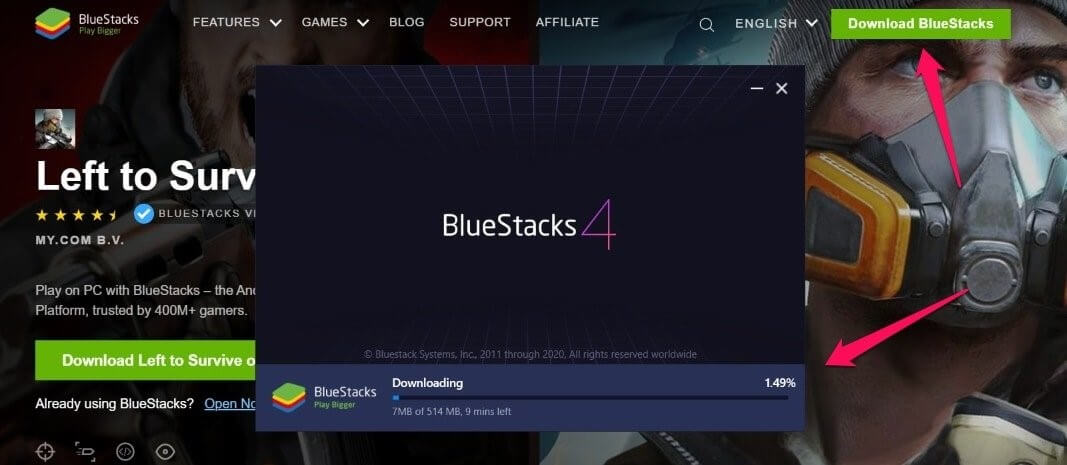
Langkah 2: Bukak lan pangalihan menyang Play Store. Ketik kredensial sampeyan lan download aplikasi TikTok saka toko.
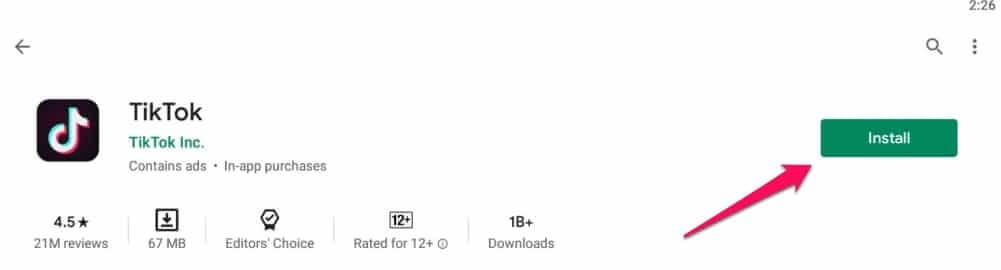
Langkah 3: Bukak aplikasi lan ngakses pilihan "Me" sing ana ing sisih tengen ngisor layar emulator. Mlebu utawa Ndaftar ing TikTok kanggo nggunakake kanthi efektif. Sawise mlebu, platform kasebut bisa digunakake kanggo browsing utawa ngunggah video, kanthi pengalaman kaya aplikasi smartphone.
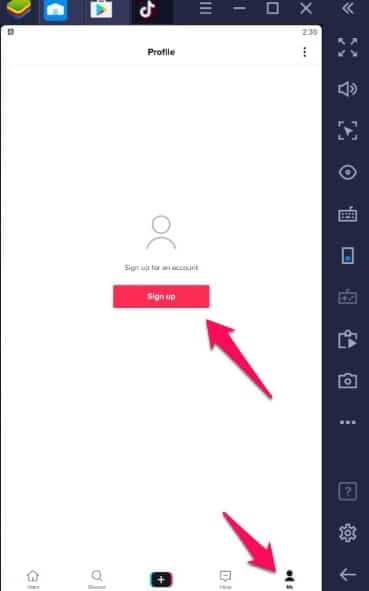
Part 4: Gunakake TikTok ing PC karo MirrorGo
Kaya sing wis kasebut, TikTok ora duwe versi desktop lan yen sampeyan nggunakake emulator, sampeyan kudu nginstal maneh aplikasi kasebut. Mula, kanggo nyuda wektu lan gaweyan, kita ngenalake Wondershare MirrorGo. Kanthi nggunakake alat iki, sampeyan mung bisa kaca iPhone utawa Android lan mbukak app lan seneng ing layar PC. Luwih saka iku, sampeyan bisa ngontrol telpon saka PC nggunakake MirrorGo, lan kanthi cara iki, sampeyan bisa seneng TikTok ing komputer tanpa perlu kanggo instalasi ekstra app. Apa ora muni banget menarik lan gampang? Dadi, apa sing nunggu? Tindakake tutorial ing ngisor iki lan ngerti carane nggunakake TikTok ing PC.

Wondershare MirrorGo
Kaca piranti Android menyang komputer!
- Muter game seluler ing layar gedhe PC nganggo MirrorGo.
- Simpen gambar sing dijupuk saka telpon menyang PC.
- Deleng macem -macem kabar bebarengan tanpa ngangkat telpon.
- Gunakake aplikasi Android ing PC kanggo pengalaman layar wutuh.
Langkah 1: Mulai ngundhuh alat MirrorGo saka situs web resmi. Sawise rampung download, instal lan bukak alat kasebut ing PC. Banjur, sampeyan kudu njaluk PC lan piranti disambungake ngiring dening opting kanggo "Transfer Files" pilihan liwat piranti. Priksa manawa mung nggunakake kabel USB sing asli.

Langkah 2: Langkah sabanjure yaiku ngaktifake USB Debugging. Kanggo nindakake iki, bukak "Setelan" lan ing bagean "Babagan", temokake "Nomer Mbangun" piranti sampeyan. Banjur, pencet "Nomer Mbangun" kaping 7 kanggo ngaktifake pilihan Pangembang. Sawise rampung, bali menyang "Setelan" lan pindhah menyang setelan "Opsi pangembang" banjur nguripake fitur "USB debugging". Konfirmasi tumindak sampeyan lan sampeyan wis rampung.

Langkah 3: Layar piranti saiki bakal dibuwang liwat PC nalika sukses sambungan antarane piranti lan komputer. Bukak aplikasi Tik Tok liwat piranti sampeyan mung nggunakake Keyboard lan mouse komputer.
Kesimpulan
Artikel iki nuduhake pentinge TikTok lan nuntun sampeyan babagan cara nggunakake kanthi efisien ing PC. Sampeyan kudu mriksa artikel kasebut supaya luwih ngerti babagan prosedur kasebut.






James Davis
Staff Editor